
Windows 10 にはBitLockerという暗号化する機能が標準でついていますが、それをかけることができるのはWindows 10 Pro の方です。
Windows 10 Home エディションではBitLockerは利用できません。BitLockerで暗号化されたものを解除して読み込むだけしか出来ません。
ということでWindows 10 Home を使っている私は別の無料の暗号化ソフトを使って暗号化することにします。
セキュリティ・ウェアハウス-mini
フリーソフトは多くありますが、どれを選んだらいいか迷います。
私は指定したファイルを暗号化したいので、セキュリティ・ウェアハウス-miniを使ってみます。ファイルを暗号化するソフトです。
セキュリティ・ウェアハウス-miniは(株)スカイネクサスの無料のフリーソフトです。有料版にセキュリティ・ウェアハウスがあります。
セキュリティ・ウェアハウス-mini ost-net.com
http://www.ost-net.com/swh/swhmini.html
ダウンロードはベクターのサイトから
https://www.vector.co.jp/soft/dl/winnt/util/se483017.html
特徴
暗号化方式はAES 256ビット。
ドラッグ&ドロップで暗号化、複号が行える。
暗号化されたファイルは圧縮される。
暗号化すると元ファイルは上書き削除。
パスワードはヒント設定可能。
USBメモリにこの暗号化ソフトを複写し、他のPCにつないでインストール無しで使用可能。
暗号化ファイルのメール添付が可能。
インストール
インストールは至って簡単です。
まずは下のベクターのサイトからダウンロードします。
https://www.vector.co.jp/soft/dl/winnt/util/se483017.html
サイトの広告にもダウンロード表示があったりするので押し間違わないように。
緑色のダウンロードボタンを押します。
すると画面下に 「SWHminiSetup121.exe」が現れますので、その脇の矢印を押します。ウインドウが出るので、開くを押します。あるいは「SWHminiSetup121.exe」を直接クリックでインストール画面へ。
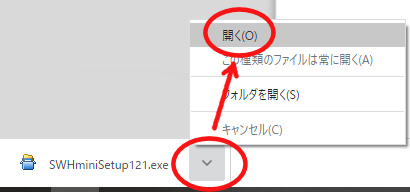
次へを押します。
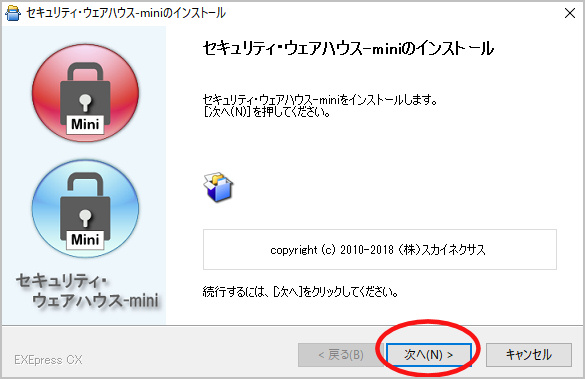
次へを押します。
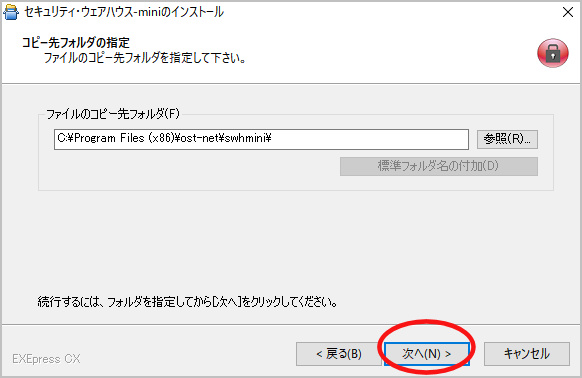
次へを押します。
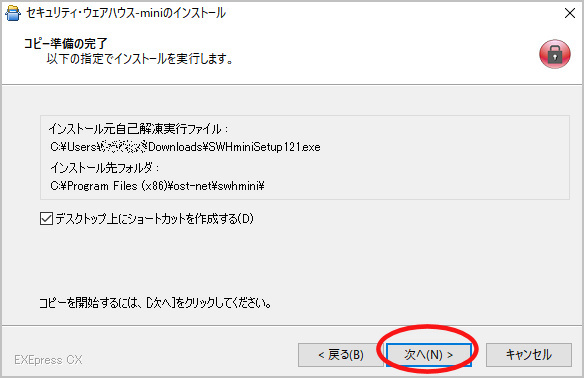
インストールが始まります。
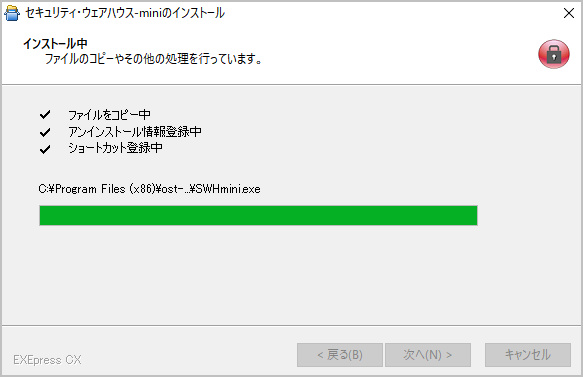
これでインストール終了です。
完了を押して画面を閉じます。
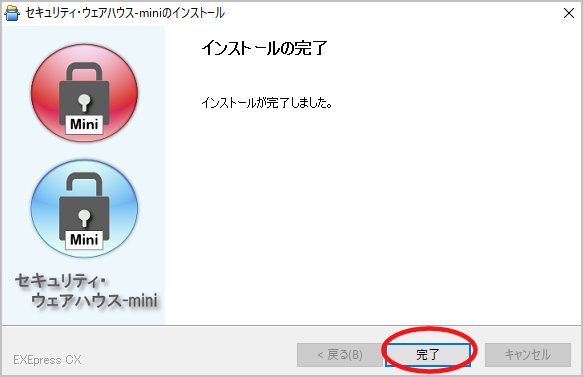
使ってみよう
デスクトップのショートカットアイコンをWクリックして起動。
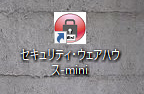
起動します。
ちっちゃくて可愛いw
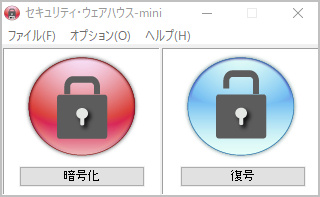
初期設定では暗号化のあとに元ファイルが残ったままなので、オプションを押し、暗号化/復号後に元ファイルを削除するを有効化します。これは人それぞれですが私は有効化しました。
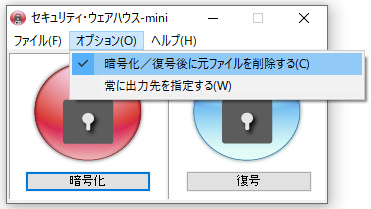
ファイルを暗号化する
セキュリティ・ウェアハウス-miniを起動し、先程のメイン画面の左側の暗号化のエリアに、暗号化したいファイルをドラッグ&ドロップします。
フォルダごとドラッグ&ドロップするとフォルダ内のファイルがすべて一括で暗号化されます。(※暗号化してもフォルダ自身にはロックがかからず開くことが出来ます。中のファイルだけが暗号化されます。)
また、起動しなくてもデスクトップ上のショートカットへ直接ドラッグ&ドロップしても暗号化が可能です。
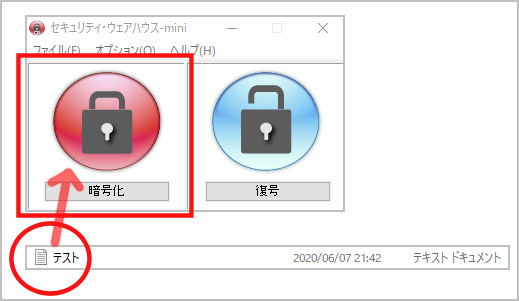
するとパスワード入力画面が出ます。
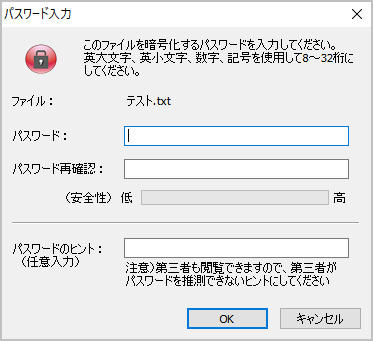
英大文字、英小文字、数字、記号の半角8–32桁でパスワードを設定。
※パスワード入力はクリップボードからのペースト可能。
※パスワードのヒントは知恵を使って考えましょう(一応なくてもいい)。
※複雑なパスワードほど安全性ゲージが高くなります。
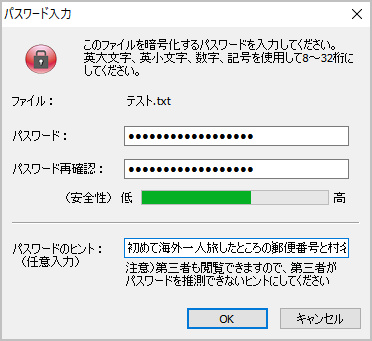
OKを押すと暗号化が完了。
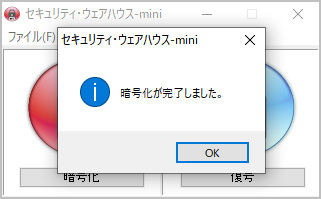
暗号化されたファイルはこう表示されます
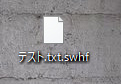

※暗号化されたファイルは暗号化前と同じ場所へ保存されます。
別のファイルを暗号化すると、またパスワード画面が出てパスワードを設定します。つまりファイルを暗号化するたびにパスワードを設定しないといけません。面倒な人はフォルダにまとめてフォルダ内ファイルを一気に暗号化しましょう。
復号(暗号化の復元)をする
復号(暗号化したものを復元)のときは、同じように、ファイルをドラッグ&ドロップ。
※ヘルプには、暗号化したファイルを選択して開く操作からでも復号操作が可能となっていますが、Windows 10 ver.1909 では、暗号化されたファイルに「開く」のコマンドは出てきませんでした。
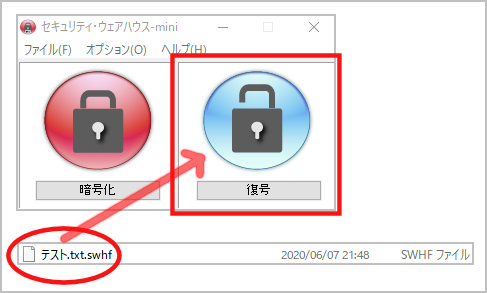
パスワードを入力します。
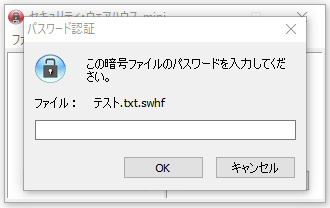
復号が完了します。

※ヘルプにはパスワードが一致していない場合はエラー表示とともにヒントが表示されます。と書いてありますが、ヒントは1度目のミスでは表示されず、何度か(2–5回位でランダム?)ミスすると表示されました。
使用した感想
暗号化ソフトを使ったのは初めてですが、このソフトはインストールも操作もとても簡単だと思いました。
ただ、無料ソフトということもあり、ファイルを暗号化、復号のたびに毎回パスワードとなるのが面倒くさい感じ。
有料版であれば、暗号フォルダへパスワードで入れば、あとは暗号化したファイルをダブルクリックで開ける、そして編集し閉じると、自動で最暗号化。
また無料版のminiは、ファイル名の隠蔽化はできません。有料版であれば暗号化するとファイル名が意味不明なものへ置き換わります。無料版のminiを使う時はファイル名は何が入っているか悟られないような名前にしましょう。
セキュリティ・ウェアハウス-miniは簡易な機能のみ使える暗号化ソフトという感じです。
インストールは簡単で複雑な設定や知識も不要なので、とりあえずさくっとインストールしてファイルに暗号かけたいという人にはおすすめだと思います。


